Comment installer OpenSSH Windows 11
OpenSSH est l’une des méthodes de connexion actuelles les plus utilisées aujourd’hui puisqu’il s’agit d’un utilitaire de connectivité via une connexion à distance à l’aide du protocole SSH. OpenSSH est une version améliorée de SSH car il crypte tout le trafic afin d’éliminer les attaques telles que le piratage de connexion et d’autres vulnérabilités présentes sur le réseau, OpenSSH intègre un ensemble de capacités de tunneling qui rendront la connexion et la transmission plus sécurisées en utilisant différentes authentifications méthodes et options de configuration Les opérations à distance dans OpenSSH sont exécutées via ssh, scp et sftp, la gestion des clés est gérée avec ssh-add, ssh-keysign, ssh-keyscan et ssh-keygen et le service est composé de sshd, sftp-server et ssh-agent.
Trouvez et réparez automatiquement les erreurs de Windows grâce à l'outil de réparation de PC
Reimage est un excellent outil de réparation qui détecte et répare automatiquement différents problèmes du système d'exploitation Windows. Avoir cet outil protégera votre PC contre les codes malveillants, les défaillances matérielles et plusieurs autres bugs. En outre, cela vous permet également d'utiliser votre appareil au maximum de ses capacités et de ses performances.
- Étape 1: Télécharger l'outil de réparation et d'optimisation des PC (Windows 11, 10, 8, 7, XP, Vista - Certifié Microsoft Gold).
- Étape 2: Cliquez sur "Démarrer l'analyse" pour trouver les problèmes de registre de Windows qui pourraient être à l'origine des problèmes du PC.
- Étape 3: Cliquez sur "Réparer tout" pour résoudre tous les problèmes.
Installer OpenSSH sous Windows 11
Étape 1
Pour cela on va dans « Démarrer-Configuration » :
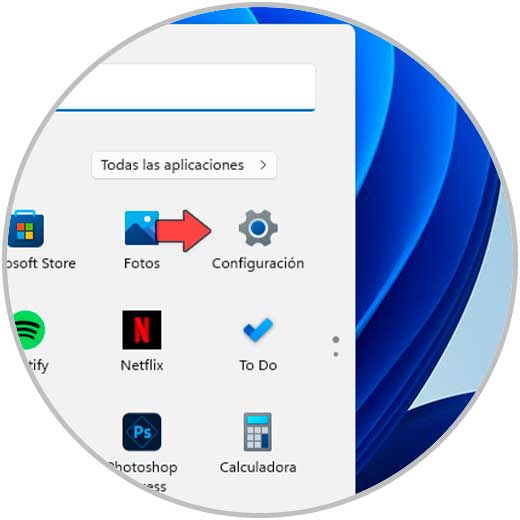
Étape 2
Allez dans « Applications ». Cliquez sur « Fonctionnalités optionnelles » pour voir les
suivants
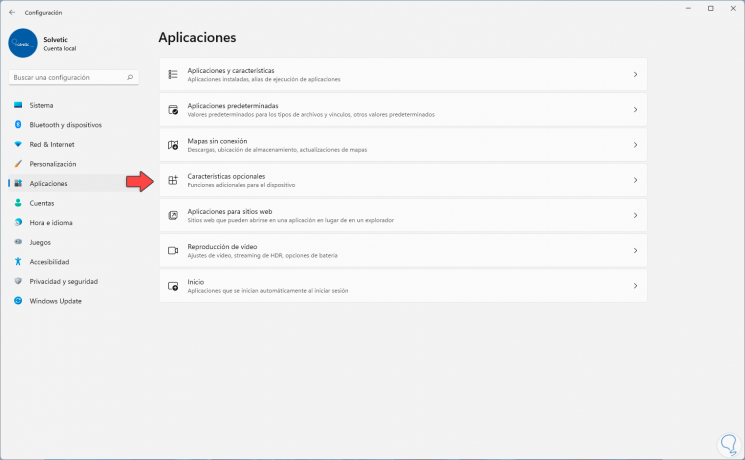
Etape 3
On voit les différentes fonctionnalités installées.

Étape 4
Vérifiez que le client OpenSSH est actif en cliquant dessus :

Etape 5
On clique sur « Voir les caractéristiques » dans la section « Ajouter une caractéristique optionnelle » :
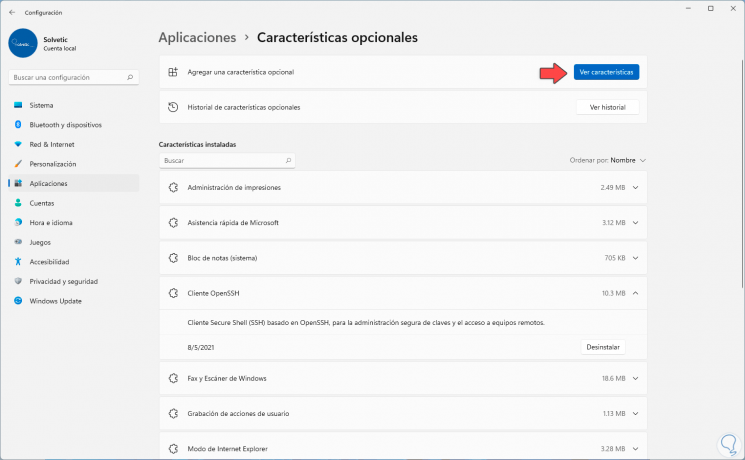
Étape 6
Dans la nouvelle fenêtre, recherchez SSH :
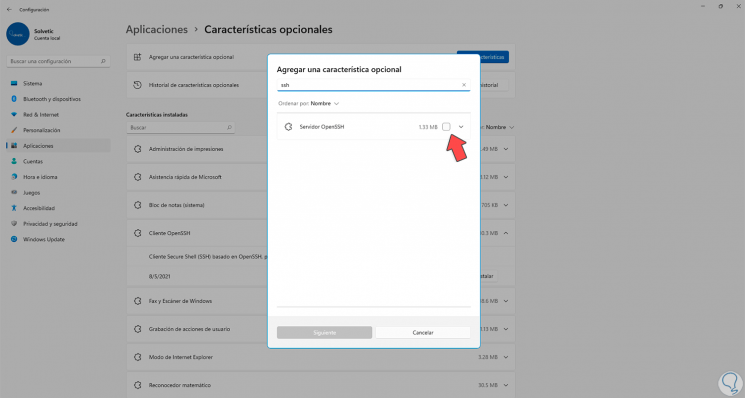
Étape 7
Cochez la case OpenSSH Server. Cliquez sur Suivant.

Étape 8
Procédez à l’installation du serveur OpenSSH en cliquant sur Installer :

Étape 9
L’installation d’OpenSSH sera effectuée.
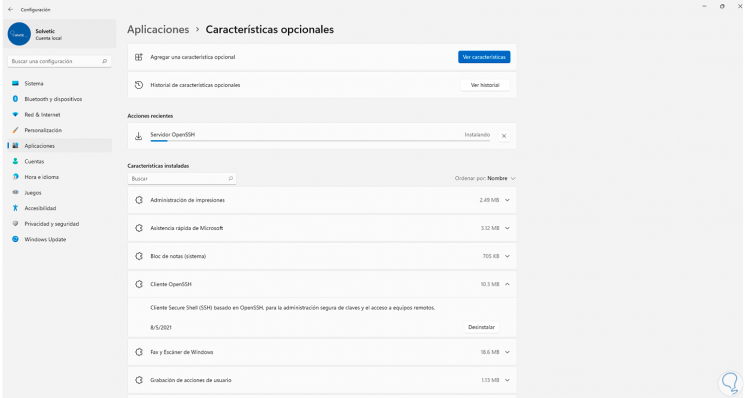
Étape 10
À la fin du processus, nous verrons ce qui suit :
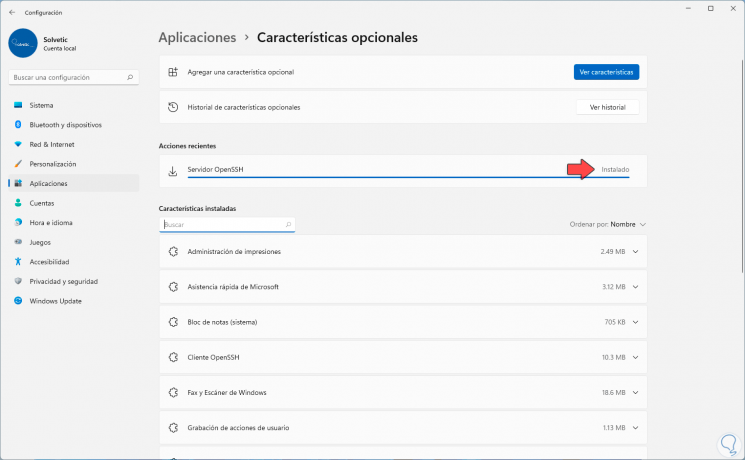
Étape 11
Après cela, ouvrez l’explorateur de fichiers et accédez au chemin :
C:\Windows\system32\Openssh
Étape 12
Recherchez les utilitaires OpenSSH tels que :
- sftp-server.exe
- ssh-agent.exe
- ssh-keygen.exe
- sshd.exe
Étape 13
Chacun d’eux est la clé du comportement d’OpenSSH. Dans Windows 11, OpenSSH s’exécute en arrière-plan, le service sshd ne sera donc pas dans la section des services locaux.
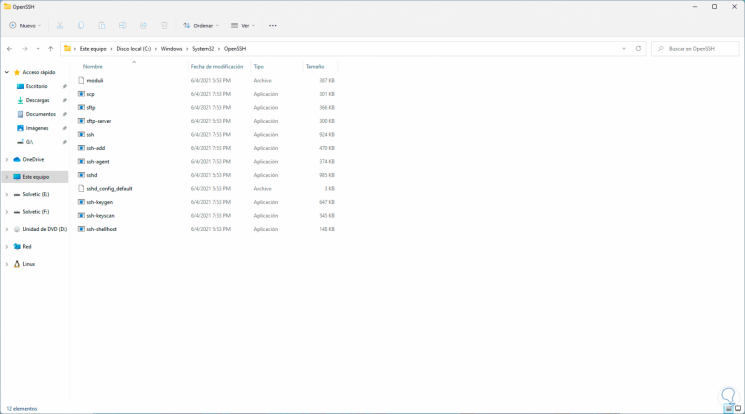
Étape 14
Ouvrez maintenant CMD en tant qu’administrateur :
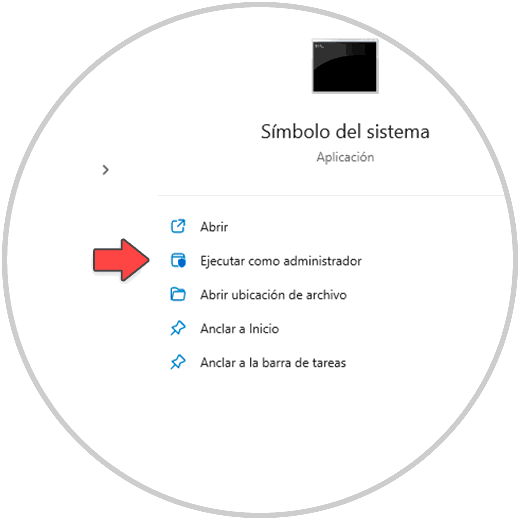
Etape 15
Exécutez « cd c:\windows\system32\Openssh » pour aller dans le répertoire OpenSSH puis générez la clé de sécurité :
ssh-keygen-A
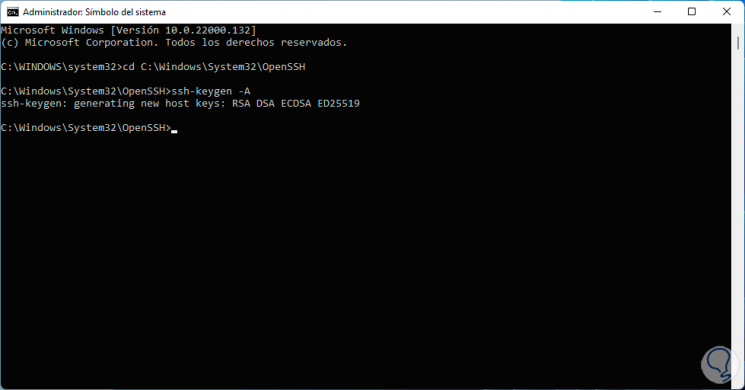
Étape 16
Ouvrez l’explorateur « explorer.exe ». Nous allons dans « C:\windows\system32\Openssh » et c’est là que la clé de sécurité OpenSSH est stockée.
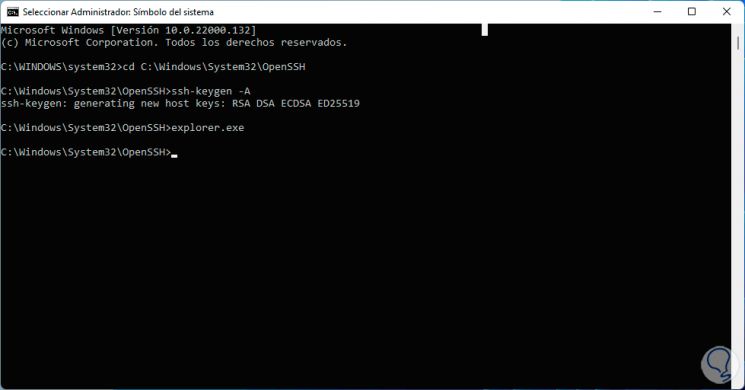
Etape 17
Sous Windows 11, il fautautoriser l’activation du port 22 pour les processus de communication OpenSSH, pour cela, activez le port dans le pare-feu, à partir de CMD, nous exécutons :
netsh advfirewall firewall add rule name = "SSHD Port" dir = en action = allow protocol = TCP localport = 22
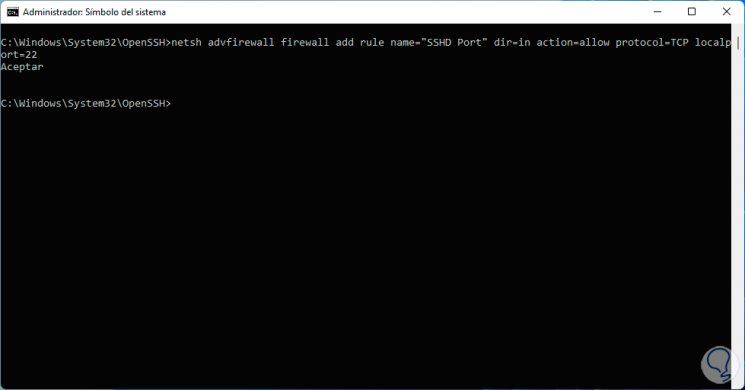
Étape 18
Ce processus peut être effectué via PowerShell, dans ce cas, ouvrez PowerShell en tant qu’administrateur, nous exécutons :
New-NetFirewallRule-Name sshd-DisplayName "OpenSSH Server (sshd)"-Service sshd-Enabled True-Direction Inbound-Protocol TCP-Action Allow-Profile Domain
Étape 19
Là, nous voyons que le serveur OpenSSH a été activé.

Etape 20
Dans CMD lancez « ssh » pour voir les options à utiliser avec ce protocole :
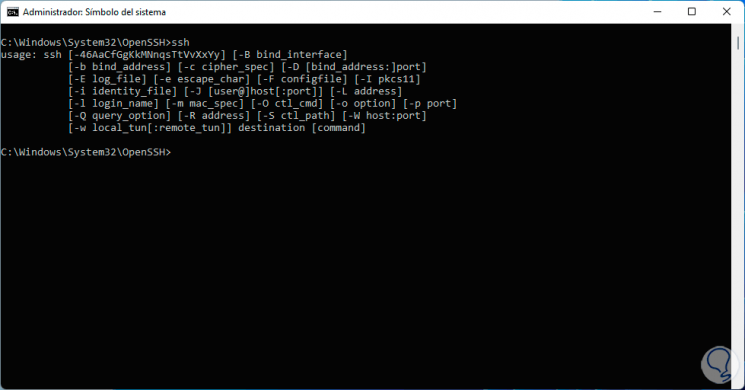
Étape 21
Pour accéder à un ordinateur distant avec OpenSSH, nous devons exécuter :
utilisateur ssh @ IP
Il s’agit de l’ensemble du processus d’installation et d’activation d’OpenSSH sur Windows 11.
